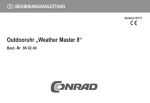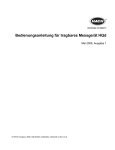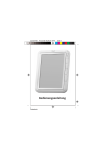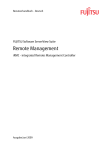Download Kurzübersicht
Transcript
Willkommen beim iPhone. In dieser Kurzübersicht erfahren Sie, wie Sie Ihr iPhone in Betrieb nehmen und die wichtigsten Funktionen verwenden. Sobald Sie Ihr iPhone zum Telefonieren eingerichtet haben, können Sie auf der folgenden Website weitere Informationen über das iPhone finden: www.apple.com/de/iphone oder www.apple.com/chde/iphone. Auspacken, installieren, los geht’s. 1. Laden Sie iTunes. Besuchen Sie www.itunes.com/de/download und laden Sie die neuste iTunes-Version auf Ihren Mac oder PC. Kurzübersicht 2. Verbinden Sie iPhone und Computer. Schließen Sie Ihr iPhone an den USB-Anschluss Ihres Computers an. 3. Starten Sie die Synchronisierung. Wenn das iPhone mit dem Computer verbunden ist, wird iTunes geöffnet und führt Sie durch die Konfiguration. Wählen Sie die Kontakte, Kalender, Musik, Videos und Fotos aus, die synchronisiert werden sollen. Klicken Sie dann unten rechts auf „Anwenden“. Wenn Sie iTunes oder die Synchronisierung noch nicht kennen, können Sie eine kurze Einführung auf dieser Website ansehen: www.apple.com/de/itunes/tutorials. Wichtige Tasten. Zum Einschalten des iPhone drücken Sie den Ein-/ Ausschalter. Zum Ausschalten oder Neustarten drücken und halten Sie den Schalter ein paar Sekunden. Schieben Sie den Pfeil dann mit dem Finger nach rechts, um die Aktion zu bestätigen. Für den Ruhezustand drücken Sie den Ein-/ Ausschalter einmal. Hierdurch wird der Bildschirm ausgeschaltet, das iPhone kann jedoch weiterhin Anrufe empfangen. Drücken Sie den Schalter einmal, um eingehende Anrufe stumm zu schalten. Drücken Sie den Schalter zweimal, um den Anruf an den Voicemail-Dienst weiterzuleiten. Die Home-Taste. Drücken Sie die Home-Taste, um das verwendete Programm zu schließen und zum jeweiligen Home-Bildschirm zurückzukehren. Sie können jederzeit von jedem Home-Bildschirm zum ersten Home-Bildschirm zurückkehren, indem Sie die Home-Taste drücken. Durch zweimaliges Drücken im Ruhezustand werden die iPodBedienelemente aktiviert. Ordner erstellen. Apps organisieren. Tippen und halten Sie den Finger auf einem beliebigen Symbol, bis es anfängt, sich leicht zu bewegen. Ziehen Sie es dann auf ein anderes Symbol, um einen Ordner anzulegen. Ordner werden automatisch nach der jeweiligen Kategorie benannt, aber Sie können sie auch umbenennen. Passen Sie Ihren Home-Bildschirm an, indem Sie die Symbole und Ordner auf verschiedene Positionen und Bildschirme ziehen. Wenn Sie fertig sind, drücken Sie einfach die Home-Taste. Multitasking. Beim Telefonieren können Sie auf Ihre E-Mails, Kalender oder andere Programme zugreifen, und wenn Sie via Wi-Fi oder 3G verbunden sind, sogar im Internet surfen. Durch zweimaliges Drücken der Home-Taste werden die zuletzt benutzten Apps angezeigt und Sie können schnell von einer zur anderen wechseln. Scrollen Sie nach rechts, um weitere Programme anzuzeigen und per Tippen zu öffnen. Scrollen Sie ganz nach links, um auf die iPod-Bedienelemente und die Anzeigensperre zuzugreifen. Suchen. Zur Suche auf Ihrem iPhone oder im Internet gehen Sie zum ersten Home-Bildschirm und drücken Sie die Home-Taste, oder streichen Sie mit dem Finger von links nach rechts über den Bildschirm. Geben Sie einen Suchbegriff – Namen, Apps, Musiktitel, Künstler, Filmtitel oder beliebige Schlagwörter – ein. Das iPhone bietet schon bei der Eingabe Vorschläge an, um die Suche zu beschleunigen. Tippen Sie auf die Statusleiste, um innerhalb von einem Programm wie Mail, Kontakte, Nachrichten oder iPod zu suchen. Anrufe tätigen. Tippen Sie auf eine Telefonnummer in den Kontakten, Favoriten, in einer E-Mail, einer SMS oder in einem anderen Bereich auf Ihrem iPhone, um zu telefonieren. Oder tippen Sie auf die Taste „Ziffernblock“, um manuell zu wählen. Zum Annehmen eines Anrufs bei Verwendung des iPhone-Headsets drücken Sie die Mitteltaste einmal. Drücken Sie diese Taste erneut, um das Telefonat zu beenden. Zum Einstellen der Lautstärke drücken Sie die Tasten „+“ und „–“, die sich über und unter dem Mikrofon befinden. Sprachsteuerung (Voice Control). Verwenden Sie die Sprachsteuerung, um mittels gesprochener Befehle Anrufe zu tätigen und die Musikwiedergabe zu steuern. Zum Aktivieren der Sprachsteuerung halten Sie die Home-Taste oder die Mitteltaste am iPhone-Headset gedrückt, bis der Bildschirm zur Sprachsteuerung angezeigt wird. Sprechen Sie nach dem Ton einen Befehl wie „Elliot anrufen“ oder „555-1212 wählen“. Sie können das iPhone auch anweisen, ein bestimmtes Album, einen bestimmten Interpreten, eine Wiedergabeliste oder weitere ähnliche Songs zu spielen. Sie können das iPhone sogar fragen, was gerade gespielt wird oder es auffordern, z. B. Titel von den Rolling Stones zu spielen. FaceTime. Rufen Sie jemanden an und tippen Sie dann auf die FaceTime-Taste, um einen Videoanruf zu starten. Oder tippen Sie auf die FaceTime-Taste in „Kontakte“. Während eines Videoanrufs können Sie zur rückseitigen Kamera wechseln und Ihre Umgebung zeigen. Über die HomeTaste haben Sie Zugriff auf E-Mail, das Internet und andere Apps. Ein/Aus StandbyTaste Klingeln/Aus Statusleiste Lauter/Leiser Home-Taste Hier geht’s los FaceTime erfordert iPhone 4 oder iPod touch 4. Generation und eine Wi-FiVerbindung für Anrufer und Empfänger. Nicht in allen Regionen verfügbar. Fotos. Laden Sie mithilfe von iTunes Ihre Lieblingsfotos von Ihrem Computer auf das iPhone oder nehmen Sie mit der integrierten Kamera Bilder auf. Tippen Sie auf „Fotos“, um Ihre Bilder anzuzeigen. Streichen Sie mit einem Finger auf dem Bildschirm nach links oder rechts, um durch die Fotos zu blättern. Durch Doppeltippen oder Auf- bzw. Zuziehen der Finger wird die Anzeige vergrößert oder verkleinert. Tippen Sie einmal, um die Bedienelemente einzublenden. Tippen Sie auf die Aktionstaste, um ein Foto per MMS oder E-Mail zu versenden, es als Hintergrund zu verwenden oder einem Kontakt zuzuweisen. HD-Video. Zur Aufnahme von HD-Video tippen Sie auf „Kamera“ und schieben Sie den Schalter auf das Videosymbol. Tippen Sie auf die Aufnahme-Taste, um die Aufnahme zu starten, und tippen Sie erneut darauf, um sie anzuhalten. Durch Tippen auf eine beliebige Bildstelle können Sie die Schärfe und die Beleuchtung darauf einstellen („Fokus durch Tippen“). Die Aufnahme kann sowohl im Quer- als auch im Hochformat erfolgen. Und beim Filmen in schwachen Lichtverhältnissen können Sie mithilfe der Kameralampe für mehr Helligkeit sorgen. Bedienelemente für Video und Musik. Tippen Sie auf den Bildschirm, um die Bedienelemente einzublenden. Tippen Sie erneut, um sie wieder auszublenden. Durch Doppeltippen auf ein Video wechseln Sie zwischen der Anzeige im Breitbild- oder Vollbildformat. Drehen Sie Ihr iPhone beim Anhören von Musik, um mit Cover Flow zwischen den Albumcovern zu wechseln. Tippen Sie auf ein beliebiges Album, um die Titelliste einzublenden, und tippen Sie auf einen Titel, um ihn abzuspielen. Tippen Sie außerhalb der Titelliste, um wieder zum Albumcover zu wechseln. Beim Anhören von Musik mit dem iPhone-Headset drücken Sie einmal auf die Mitteltaste, um den Titel zu stoppen oder wiederzugeben. Drücken Sie die Taste zweimal schnell hintereinander, um zum nächsten Musiktitel zu gelangen. Intelligente Tastatur. Das iPhone korrigiert bei der Eingabe Wörter automatisch oder schlägt alternative Wörter vor. Wenn Sie also auf einen falschen Buchstaben tippen, können Sie einfach weiterschreiben. Zum Akzeptieren eines Vorschlags tippen Sie auf die Leertaste. Tippen Sie auf das „x“, um den Vorschlag abzulehnen. Auf diese Weise erlernt das iPhone die von Ihnen geschriebenen Wörter. Die Tastatur fügt Apostrophe und Akzentzeichen automatisch ein. Und durch zweimaliges Tippen auf die Leertaste wird ein Punkt eingesetzt. Zum Wechseln zur numerischen und Symboltastatur tippen Sie auf die Taste „.?123“. Ausschneiden, Kopieren und Einsetzen. Tippen Sie auf den zu bearbeitenden Text oder halten Sie den Finger auf dem Bildschirm, bis die Lupe sichtbar wird. Bewegen Sie die Einfügemarke mit Ihrem Finger. Tippen Sie zweimal auf ein Wort, um es auszuwählen. Bewegen Sie die Auswahlmarkierungen, um mehr oder weniger Text auszuwählen. Durch Tippen können Sie den Text dann ausschneiden, kopieren oder einsetzen. Zum Kopieren von Text auf Webseiten, in E-Mails oder SMS halten Sie den Finger auf dem Text, um ihn auszuwählen. Zum Widerrufen einer Aktion schütteln Sie das iPhone und tippen Sie dann auf die Taste „Widerrufen“. Vergrößerte Webansichten. Tippen Sie in Safari zweimal auf ein Element – Bild oder Text – einer Webseite, um es zu vergrößern. Tippen Sie erneut zweimal, um die Anzeige wieder zu verkleinern. Tippen Sie auf die Taste mit dem Seitensymbol, um zwischen mehreren Webseiten zu wechseln oder eine neue Webseite zu öffnen. Drehen Sie das iPhone um 90 Grad, um das Internet im Widescreen-Format zu sehen. Infos zu Orten und Umgebungen. Tippen Sie auf die Ortungs-Taste, um eine Karte anzuzeigen und zu sehen, wo Sie sich gerade befinden. An Ihrer aktuellen Position wird ein blauer Punkt angezeigt. Tippen Sie erneut auf die Ortungs-Taste, um die Kompassanzeige mit Ihrer Blickrichtung einzublenden. Geben Sie Text wie „Pizza“ oder „Starbucks“ in das Suchfeld ein, um umliegende Standorte anzuzeigen. Vergrößern Sie die Anzeige durch Doppeltippen. Tippen Sie einmal mit zwei Fingern, um die Anzeige zu verkleinern. Außerdem können Sie Wegbeschreibungen abrufen oder auf die Taste mit dem Seitensymbol tippen, um weitere Kartenansichten anzuzeigen. App Store. Tippen Sie auf das Symbol „App Store“, um drahtlos durch Tausende von Programmen (so genannte „Apps“) in Kategorien wie Spiele, Business, Reise, Soziale Netzwerke und viele mehr zu navigieren. Durchsuchen Sie nach Empfehlungen, Kategorien, Top-Apps oder Name. Tippen Sie auf „Jetzt kaufen“, um Apps zu kaufen und direkt auf Ihr iPhone zu laden. Zahlreiche Apps sind sogar kostenlos. iTunes Store. Sie können drahtlos auf den iTunes Store zugreifen, indem Sie auf das iTunes-Symbol tippen. Suchen Sie im Store nach Musik, Filmen, Fernsehsendungen, Musikvideos und mehr. Stöbern und kaufen Sie im Store und laden Sie Objekte direkt auf Ihr iPhone. Durch Tippen auf ein beliebiges Objekt können Sie es in der Vorschau ansehen bzw. eine Hörprobe abspielen. Weitere Informationen. Unter www.apple.com/de/iphone oder www.apple.com/chde/iphone erhalten Sie weitere Informationen über die iPhone-Funktionen. Besuchen Sie die Seite help.apple.com/iphone oder verwenden Sie die Safari-Lesezeichen, um das iPhone-Benutzerhandbuch auf Ihrem iPhone zu lesen. Das iPhone-Benutzerhandbuch und die Broschüre „Wichtige Produktinformationen“ können Sie hier laden: support.apple.com/de_DE/ manuals/iphone. Support. Wenden Sie sich bei Fragen zum Funknetzbetrieb, inkl. Visual Voicemail, oder zur Gebührenabrechnung an Ihren Mobilfunkanbieter.* Technischen Support für iPhone und iTunes finden Sie auf dieser Website: www.apple.com/support/iphone/country. *Visual Voicemail und MMS sind möglicherweise nicht in allen Regionen verfügbar. Weitere Informationen erhalten Sie von Ihrem Mobilfunkanbieter. Einige Funktionen und Dienste sind nicht in allen Regionen verfügbar. © 2010 Apple Inc. Alle Rechte vorbehalten. Apple, Cover Flow, FaceTime, iPhone, iPod, iTunes, Mac und Safari sind Marken der Apple Inc., die in den USA und weiteren Ländern eingetragen sind. iTunes Store ist eine Dienstleistungsmarke der Apple Inc., die in den USA und anderen Ländern registriert ist. App Store ist eine Dienstleistungsmarke der Apple Inc. Andere hier genannte Produkt- und Herstellernamen können Marken ihrer jeweiligen Rechtsinhaber sein. Designed by Apple in California. Printed in China. D034-5674-A Google, das Google-Logo und Google Maps sind Marken der Google Inc. © 2010. Alle Rechte vorbehalten. Der App Store ist nur in bestimmten Ländern verfügbar. Der iTunes Store ist nur in bestimmten Ländern verfügbar.